
【Excel】全選択の手順:簡潔版
当記事では「Excelの全選択」を手順のみ簡単に紹介。
詳しい版は『【エクセル】選択の方法「行選択・列選択・全選択」』をご覧いただければ幸いです。
詳しい版では「最終行」や「最終列」の表示についても解説しています。
(2023年6月8日(木)公開予定)
全選択の基本操作
ワークシートの全体の選択するには
列と行が重なってるところでクリック
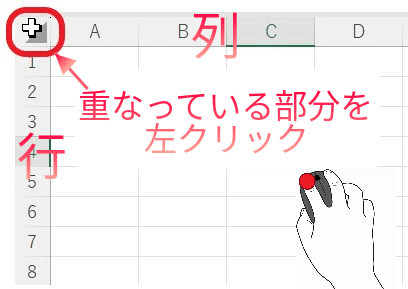
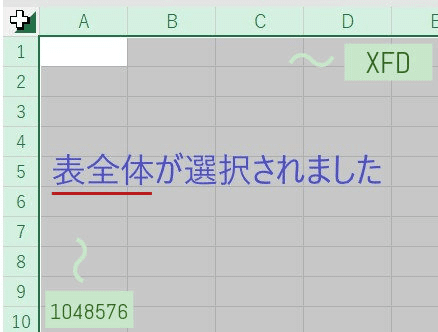
当記事で解決しない場合
当記事とご使用の「オフィスバージョン」が合っていない可能性があります。
詳しくはこちらの記事
「オフィスバージョンの確認法と基本の基」
をご覧いただけますと幸いです。
以上で「【Excel】全選択の手順:簡潔版」を終わります。
ご覧いただきありがとうございました。
パーティゆくゆくオフィシャルページ
関連記事(列選択・全選択など)
【Excel】行選択の手順:簡潔版
【Excel】列選択の手順:簡潔版
【Excel】複数選択の手順:簡潔版
【エクセル】複数選択法と各場所の呼び方
【エクセル】選択の方法「行選択・列選択・全選択」
この記事が気に入ったら、サポートをしてみませんか?
気軽にクリエイターの支援と、記事のオススメができます!
気に入ったらサポート

パーティゆくゆく
「ご自身のパソコンライフを快適に♪」をキャッチフレーズに活動している2人組です。パソコンの「有効活用法」と「裏話・こぼれ話・経験談」などをご紹介していきます。プロフ記事をご覧いただけますと大変嬉しいです。
このクリエイターの人気記事
【ヘルプデスクのお仕事(テキスト作成編)】

【Word】行間を広くする方法「読みやすくしよう」

【Word】 文字の上に点を打つ方法

前の記事
【Excel】複数選択の手順:簡潔版
次の記事
【Excel】列選択の手順:簡潔版
ピックアップされています
パソコン便利帳
13本
PC初心者・PC部分初心者の方に向けて、オフィス(Word・Excel・Powerpoint)の操作方法をUPしていきます。 宜しくお願いいたします。 当マガジンは『「そこが知りたかった!」が手に取るようにわかる』をキャッチフレーズに運営しているサイト「パソコンハンドブック(https://pchandbook.net/)」の姉妹サイトになります。

❤😆👏
この記事が気に入ったらサポートをしてみませんか?
